Redis-instellingen wijzigen in ServBay
ServBay is een krachtig lokaal webontwikkelplatform dat meerdere veelgebruikte databaseservices integreert, waaronder de high-performance key-value store Redis. In dit artikel lees je hoe je op een veilige en effectieve manier de Redis-configuratie binnen ServBay aanpast.
Belangrijk: Gebruik bij voorkeur de ServBay UI voor configuatie
Om de stabiliteit van de instellingen te garanderen en te voorkomen dat aanpassingen per ongeluk worden overschreven bij updates of herstarts van ServBay, wordt sterk aangeraden de Redis-instellingen via de grafische gebruikersinterface (UI) van ServBay te wijzigen. De ServBay UI biedt een intuïtieve configuratiemodule die automatisch configuratiebestanden aanmaakt en toepast.
Handmatige bewerking van configuratiebestanden is alleen bedoeld voor tijdelijke tests of debugging, en wordt niet als standaardpraktijk aanbevolen.
Redis-instellingen aanpassen via de grafische gebruikersinterface (UI) van ServBay (aanbevolen)
ServBay biedt een overzichtelijke en gebruiksvriendelijke grafische beheeromgeving, zodat ontwikkelaars geen complexe configuratiebestanden hoeven te bewerken om services en pakketten te beheren. De beste manier om Redis-configuraties te wijzigen is dan ook via de ServBay UI.
Stappenplan
- Open de ServBay-applicatie.
- Kies in de linker navigatiebalk
Databases->NoSQL->Redis. - Ga naar de Redis-configuratiepagina. Hier vind je veelgebruikte instellingen zoals:
- Luisteradres (bind): Bepaalt op welke netwerkinterfaces Redis luistert. Standaard ingesteld op
*:6379, wat betekent dat alle beschikbare interfaces geluisterd worden. Je kunt dit wijzigen naar een specifiek IP-adres (zoals127.0.0.1voor alleen lokale toegang). - Poort (port): Geeft aan op welke TCP-poort Redis bereikbaar is. De standaardpoort is
6379. - Wachtwoord (requirepass): Stel een toegangswachtwoord in voor Redis om de veiligheid te verhogen. In productieomgevingen is een sterk wachtwoord voor Redis essentieel.
- Luisteradres (bind): Bepaalt op welke netwerkinterfaces Redis luistert. Standaard ingesteld op
- Pas in de daarvoor bestemde velden de gewenste instellingen aan.
- Klik na het wijzigen op de
Opslaan-knop. ServBay past jouw wijzigingen direct toe en deze worden realtime geactiveerd, zonder dat je Redis handmatig hoeft te herstarten.
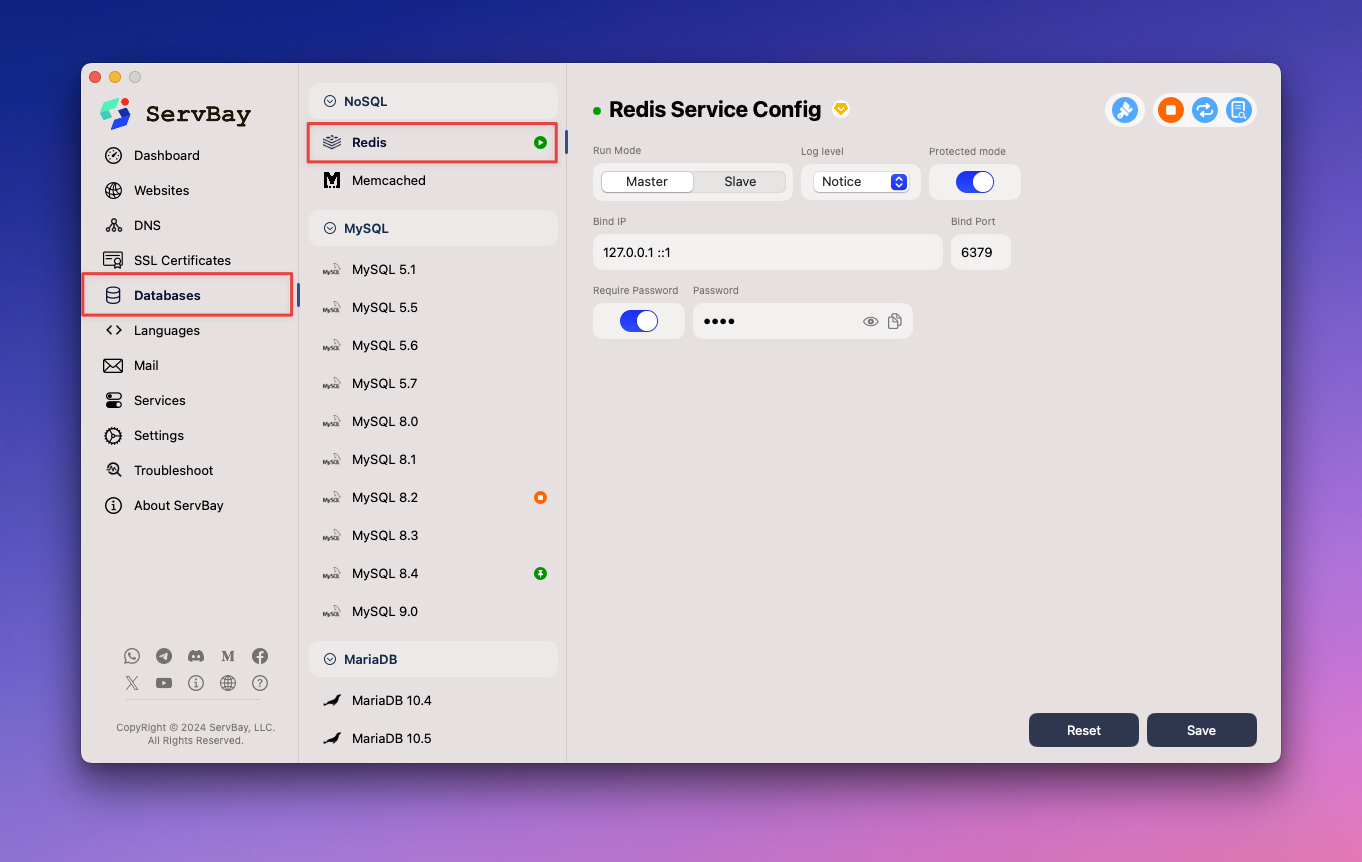 Afbeelding: Redis-configuratiescherm binnen de ServBay UI
Afbeelding: Redis-configuratiescherm binnen de ServBay UI
Wijzigen via handmatige bewerking van het configuratiebestand (niet aanbevolen)
Hoewel het niet de voorkeur heeft, kun je in sommige gevallen (zoals kortdurende troubleshooting) direct het Redis-configuratiebestand inzien of aanpassen.
Risico's van handmatige bewerking
ServBay genereert en beheert automatisch de configuratiebestanden van pakketten bij het opstarten, herstarten of bij updates. Als je handmatig bestanden aanpast in de installatiemap van ServBay, kunnen deze wijzigingen worden overschreven bij de volgende automatische configuratie en dus verloren gaan. Begrijp daarom goed de risico's van handmatige aanpassingen.
Locatie van het configuratiebestand
Binnen ServBay vind je het hoofdconfiguratiebestand van Redis op:
redis.conf:/Applications/ServBay/etc/redis/redis.conf
Voorbeelden van veelgebruikte instellingen
Hieronder enkele veelvoorkomende configuratie-instellingen uit redis.conf en hun schrijfwijze. Let op: het daadwerkelijke bestand bevat mogelijk meer opties.
Luisteradres aanpassen:
inibind 0.0.0.01Uitleg:
0.0.0.0betekent dat Redis luistert op alle netwerkinterfaces. Gebruik127.0.0.1om alleen lokale toegang toe te staan.Poortnummer aanpassen:
iniport 63791Uitleg: Paste de TCP-poort aan waarop Redis actief is.
Maximaal geheugengebruik instellen:
inimaxmemory 256mb1Uitleg: Beperk het maximale geheugen dat Redis kan gebruiken. Dit helpt om te voorkomen dat Redis te veel geheugen verbruikt en het systeem instabiel wordt.
Client idle timeout instellen:
initimeout 3001Uitleg: Wanneer een clientverbinding dit aantal seconden inactief is, wordt deze door Redis verbroken.
Slow query logging inschakelen:
inislowlog-log-slower-than 100001Uitleg: Log alle opdrachten waarvan de uitvoering langer duurt dan het opgegeven aantal microseconden.
10000microseconden is gelijk aan 10 milliseconden.
Handmatige wijzigingen toepassen
Heb je via handmatige bewerking iets aangepast in het bestand redis.conf, dan moet de Redis-service opnieuw worden opgestart om de wijzigingen door te voeren.
Redis-service herstarten
Na het aanpassen van de Redis-instellingen via de ServBay UI of handmatige bestandsbewerking, is het soms nodig de Redis-service te herstarten zodat alle instellingen correct worden ingeladen en toegepast.
Herstarten via de ServBay UI
- Open het beheerportaal van ServBay.
- Navigeer aan de linkerzijde naar het onderdeel
Pakketten. - Zoek het juiste Redis-pakket op in de lijst.
- Klik op de
Herstarten-knop naast het Redis-pakket.
Herstarten via de servbayctl commandoregeltool
ServBay biedt ook het servbayctl CLI-hulpmiddel, waarmee ontwikkelaars via de terminal services en pakketten kunnen beheren.
Gebruik het volgende commando om de Redis-service te herstarten:
bash
servbayctl restart redis -all1
Samenvatting
De veiligste en aanbevolen manier om Redis-configuratie in ServBay aan te passen is via de grafische gebruikersinterface van ServBay. Dit waarborgt een blijvende en stabiele configuratie. Handmatige bewerking van /Applications/ServBay/etc/redis/redis.conf wordt alleen aanbevolen voor tijdelijke doeleinden en kent het risico dat wijzigingen weer overschreven worden. Na aanpassingen is het meestal nodig om Redis opnieuw te starten, wat eenvoudig kan via de ServBay UI of met de servbayctl commandoregeltool. Beheers deze methoden en je kunt optimaal werken met en beheren van de Redis-database in je lokale ontwikkelomgeving.

